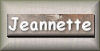DRIEHOEKEN
TRIANGOLI
Clicca sull'immagine per visualizzare lo script.
Ringrazio Jeannette per avermi permesso di tradurre questo tutorial.

|
Porta con te la freccia mentre esegui il tutorial. Ti servirà come "segnalibro" 
Se vuoi stampare, clicca qui sotto: |
qui puoi trovare qualche risposta ai tuoi dubbi.
Se l'argomento che ti interessa non è presente, ti prego di segnalarmelo.
Occorrente:
Materiale qui
1. Imposta il colore di primo piano con #402D36,
e il colore di sfondo con #735D69.
Passa il colore di primo piano a Gradiente di primo piano/sfondo, con i seguenti settaggi:
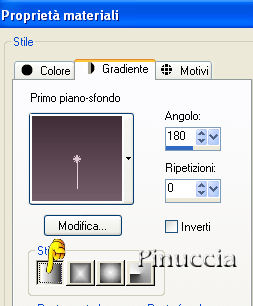
2. Apri una nuova immagine trasparente 1024x300 pixels,
e riempila
 con il gradiente.
con il gradiente.Se intendi realizzare lo script di Jeannette, è molto importante mantenere queste misure.
3. Apri una nuova immagine trasparente 300 x 300 pixels.
Attiva lo strumento Selezione
 , triangolo,
, triangolo,e disegna un triangolo, partendo dall'angolo in alto a sinistra.
Riempi
 la selezione con il gradiente.
la selezione con il gradiente.Effetti>Effetti 3D>Smusso a incasso, con i seguenti settaggi.
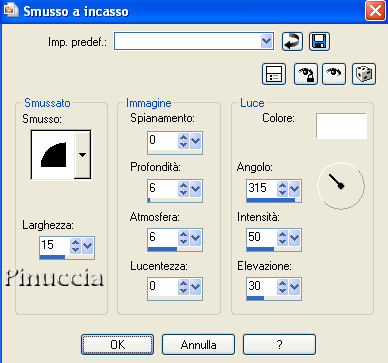
Selezione>Nessuna selezione.
4. Immagine>Capovolgi.
Modifica>Copia.
Torna all'immagine più grande (1024x300 pixels), e vai a Modifica>Incolla>Incolla come nuovo livello.

5. Ripeti Modifica>Incolla>Incolla come nuovo livello x 6 volte,
e disponi i triangoli come nel mio esempio.
6. Quando hai sistemato i triangoli, nella paletta dei livelli spostali in ordine inverso, in modo che le copie si trovino in sequenza sotto il primo triangolo.
Livelli>Unisci>Unisci visibile.
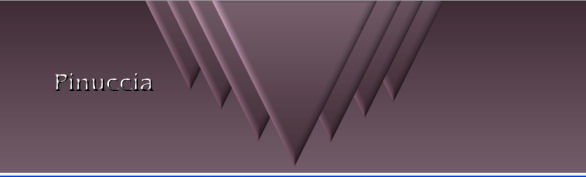
7. Attiva nuovamente l'immagine piccola con il triangolo.
Immagine>Ruota a destra.
Modifica>Copia.
Torna al tuo lavoro (1024x300), e vai a Modifica>Incolla>Incolla come nuovo livello, e ripeti 3 volte.
Sistema
 i tre duplicati sotto il primo triangolo.
i tre duplicati sotto il primo triangolo.Chiudi il livello inferiore e vai a Livelli>Unisci>Unisci visibile.
Livelli>Duplica.
Immagine>Rifletti.
Livelli>Unisci>Unisci tutto.

8. Apri il tube con la donna "Beautiful misted lady 4".
Immagine>Ridimensiona, a 250 pixels di altezza.
Modifica>Copia.
Torna al tuo lavoro e vai a Modifica>Incolla>Incolla come nuovo livello.
Posiziona
 il tube nel triangolo al centro.
il tube nel triangolo al centro.Regola>Messa a fuoco>Metti a fuoco.
9. Apri il tube con i fiori "bloem corner 1".
Immagine>Ruota>Ruota per gradi:

10. Immagine>Ridimensiona, al 50%.
Regola>Messa a fuoco>Metti a fuoco.
Modifica>Copia.
Torna al tuo lavoro e vai a Modifica>Incolla>Incolla come nuovo livello.
Sistema
 il tube sul triangolo laterale.
il tube sul triangolo laterale.11. Livelli>Duplica.
Immagine>Rifletti.
Livelli>Unisci>Unisci tutto.
12. Chiudi il colore di primo piano.
Imposta il colore di sfondo su Motivi, e seleziona un motivo oro.
Attiva lo strumento Testo
 , scegli un bel font
, scegli un bel font dimensione 3 pixels, crea come vettore, e scrivi il tuo testo.
Immagine>Ruota>Ruota per gradi.

13. Posiziona il testo.
Livelli>converti in livello raster.
Regola>Messa a fuoco>Metti a fuoco.
Effetti>Effetti 3D>Sfalsa ombra:

Selezione>Nessuna selezione.
L'immagine è finita, ed è sufficiente per realizzare lo script.
Per eseguire lo script
Apri lo script di Jeannette che trovi qui,
e segui i preliminari descritti alla fine di questo tutorial,
fino all'inserimento dello sfondo-suono.
Dopo aver inserito lo sfondo-suono, dovrai indicare allo script dove trovare l'immagine principale.
Clicca su Origine e identifica il punto di inserimento .
Se hai messo tutti i file in una cartella, il percorso del suono ti servirà da guida per l'inserimento degli altri files:
ti basterà cambiare l'ultima parte: il nome e l'estensione.
Nella schermata sotto è indicato il punto in cui dovrai inserire il percorso dell'immagine principale.
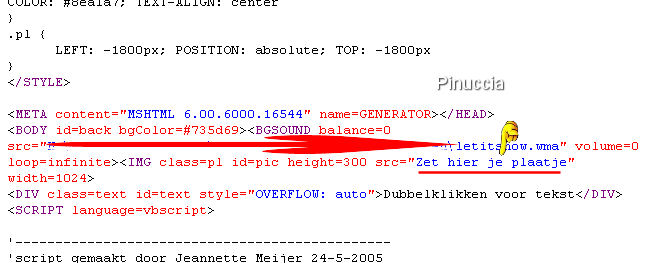
Ricorda che, contemporaneamente, puoi controllare il risultato andando su Anteprima.
fai molta attenzione alle estensioni dei files e alle maiuscole-minuscole, che devono essere corrette,
altrimenti lo script non troverà le immagini da inserire
Clicca adesso sulla linguetta Modifica, per aggiungere il testo.
clicca due volte all'interno del riquadro.
Apparirà la cornice che ti dà il via libera per sostituire il testo esistente e aggiungere il tuo.
Quando hai finito, clicca all'esterno e la cornice sparirà.
Il tuo messaggio con lo script è pronto per il tasto Invia.
Se non vuoi spedirlo e vuoi soltanto tenerlo per te, vai a File>Salva con nome e mettilo in una cartella a tua scelta.
Ricordati, però, che quando vorrai rivedere lo script, i files devono trovarsi nello stesso posto.
Se nel frattempo li avrai spostati, vedrai soltanto delle crocette rosse.
Avvertimento:
non devi preoccuparti se in Modifica non vedrai il messaggio come dovrebbe essere
(per fare questo devi andare in Anteprima).
Ricorda ancora che per inviare il messaggio ti devi posizionare su Modifica.